🗓️
【Slack × Zapier】Googleカレンダーに追加されたスケジュールをSlack通知 → リアクションした人を自動招待してみた
はじめに
先日、共用のGoogleアカウント宛てのカレンダー招待に気づかず、大切なミーティングに遅れてしまったことがありました。
複数アカウントのカレンダーをウォッチし続けるのは、さすがにしんどい・・・。
ということで、SlackとZapierを使い、下記の仕組みを作ってみました!
前提
作ったもの概要
- 共用のGoogleアカウントにGoogleカレンダーの予定が追加されたら
- Slackに通知を飛ばして
- 予定に参加したい人がリアクションをつけたら
- その人を自動で予定に招待する
以上!
作った人
- Zapier初心者
用意するもの
- Googleアカウント
- Slackアカウント(※Googleアカウントのメールアドレス登録が条件)
- 通知用のSlackチャンネル
- カレンダー自動登録用のSlack絵文字
- Zapierアカウント
- 気合い
※すべて有償版を前提としています
参考にした記事
ありがとうございます!!!
手順
少し細かめに書いたので、やや長文です。
カレンダーの新規追加を検知 → Slack通知を設定する
トリガー1:New Event in Google Calendarの設定
- ZapierでZapを新規作成
- トリガー1でGoogle Calendarを選択
- App & eventタブで下記を設定

- Accountタブで「カレンダー招待を検知したいGoogleアカウント」を接続

- Triggerタブで「カレンダー招待を検知したいGoogleカレンダー」を選択

- TestタブでTest triggerを実行
- Recordが表示されたことを確認
- Continue with selected recordをクリックして、次のトリガー設定へ
トリガー2:Send Channel Message in Slackの設定
- Slackを選択
- App & eventタブで下記を設定

- Accountタブで「メッセージを送信するSlackアカウント」を接続

- Actionタブで下記を設定
補足:Include a link to this Zap? の項目のみオフ(Noを選択)で良さげ

- TestタブでTest stepを実行(Slackに通知されるので注意)
- 設定に問題がないことを確認して、次のトリガー設定へ
トリガー3:Send Channel Message in Slackの設定
(トリガー2と似たような設定をします)
- Add a stepをクリック

- Slackを選択
- App & eventタブで下記を設定

- Accountタブで「メッセージを送信するSlackアカウント」を接続

- Actionタブで下記を設定(1/2)

- Actionタブで下記を設定(2/2)
補足:トリガー2のスレッド内に投稿したいので、この設定をします

- TestタブでTest stepを実行(Slackに通知されるので注意)
- 設定に問題がないことを確認
- Publishしたら、このZapの設定は完了
Slackのリアクションを検知 → カレンダー自動招待を設定する
トリガー1:New Reaction Added in Slackの設定
- ZapierでZapを新規作成
- トリガー1でSlackを選択
- App & eventタブで下記を設定

- Accountタブで「メッセージを送信するSlackアカウント」を接続
- Triggerタブで下記を設定

- TestタブでTest triggerを実行
- Recordが表示されたことを確認
- Continue with selected recordをクリックして、次のトリガー設定へ
トリガー2:Add Attendee/s to Event in Google Calendarの設定
- Google Calendarを選択
- App & eventタブで下記を設定

- Accountタブで「カレンダー検知をするGoogleアカウント」を接続
- Actionタブで下記を設定

- TestタブでSkip testを選択(~~事前にリアクションつける必要があったりして面倒なので、~~スキップでよいです)
- Publishしたら、このZapの設定は完了
テストしてみる
- 予定の招待を検知したいGoogleアカウントを、適当な予定に招待
- Slackに通知が来ることを確認
- 通知が来たスレッドにリアクションをつける

- リアクションをつけた人のGoogleカレンダーに、同じ予定が追加されていれば完成です!
※反映まで2〜3分かかることがありました
作ってみた感想
- なんということでしょう
- とても便利になりました...!
さいごに
- 世代がバレた気がする
- Zapier触らせてくれる弊社に大感謝...!
- Zapier、便利だよ



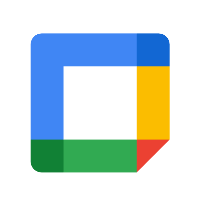
Discussion